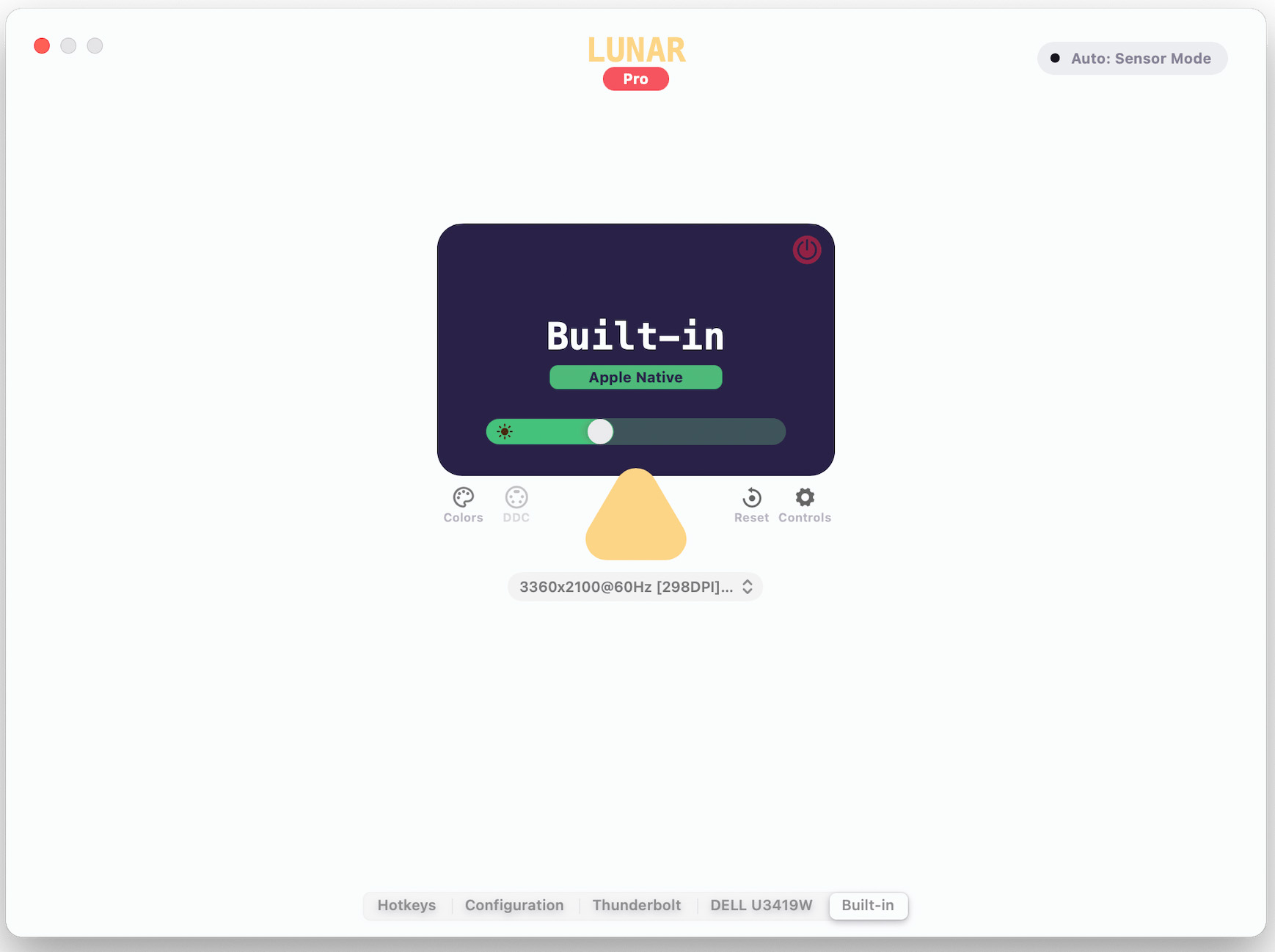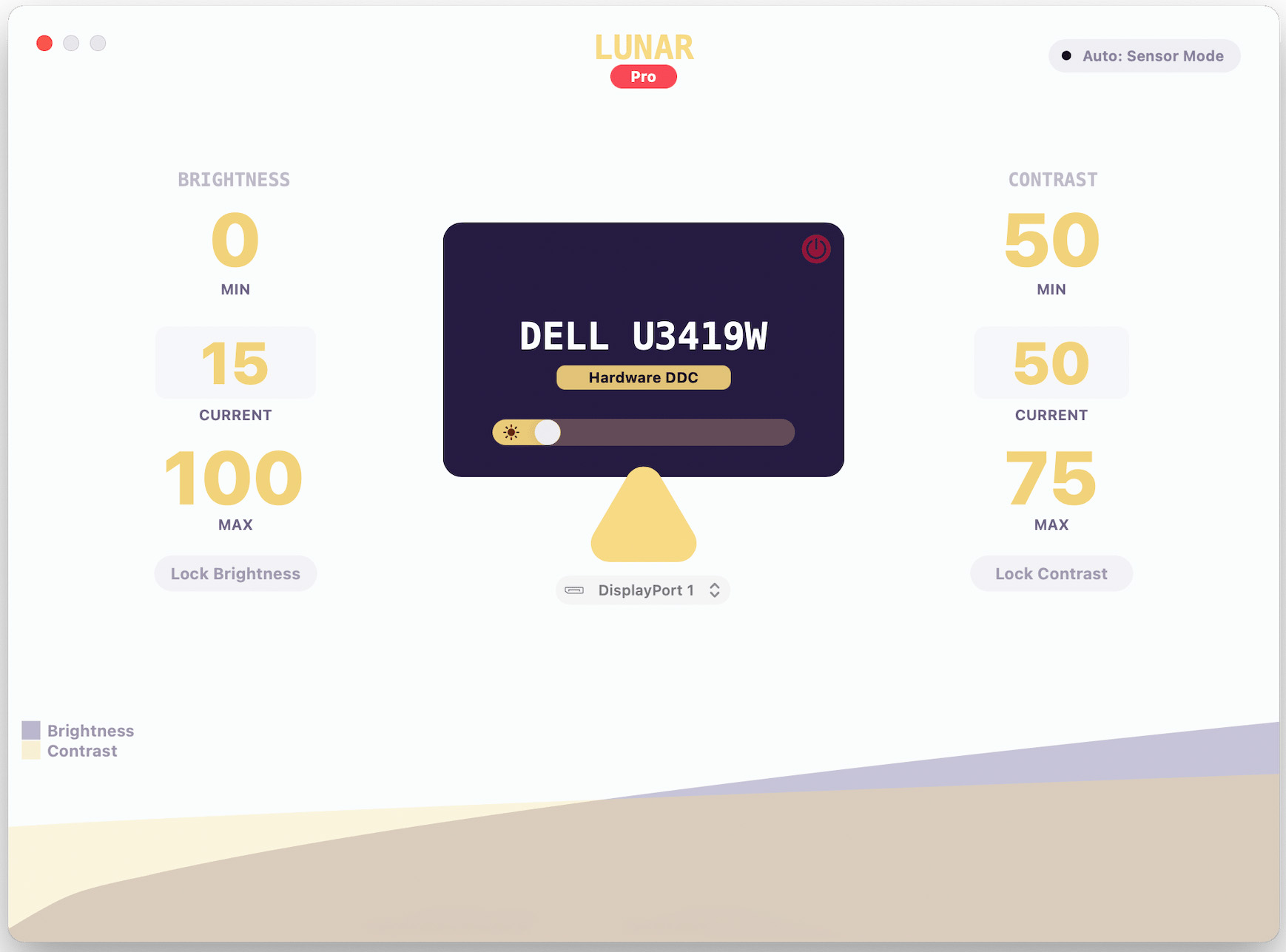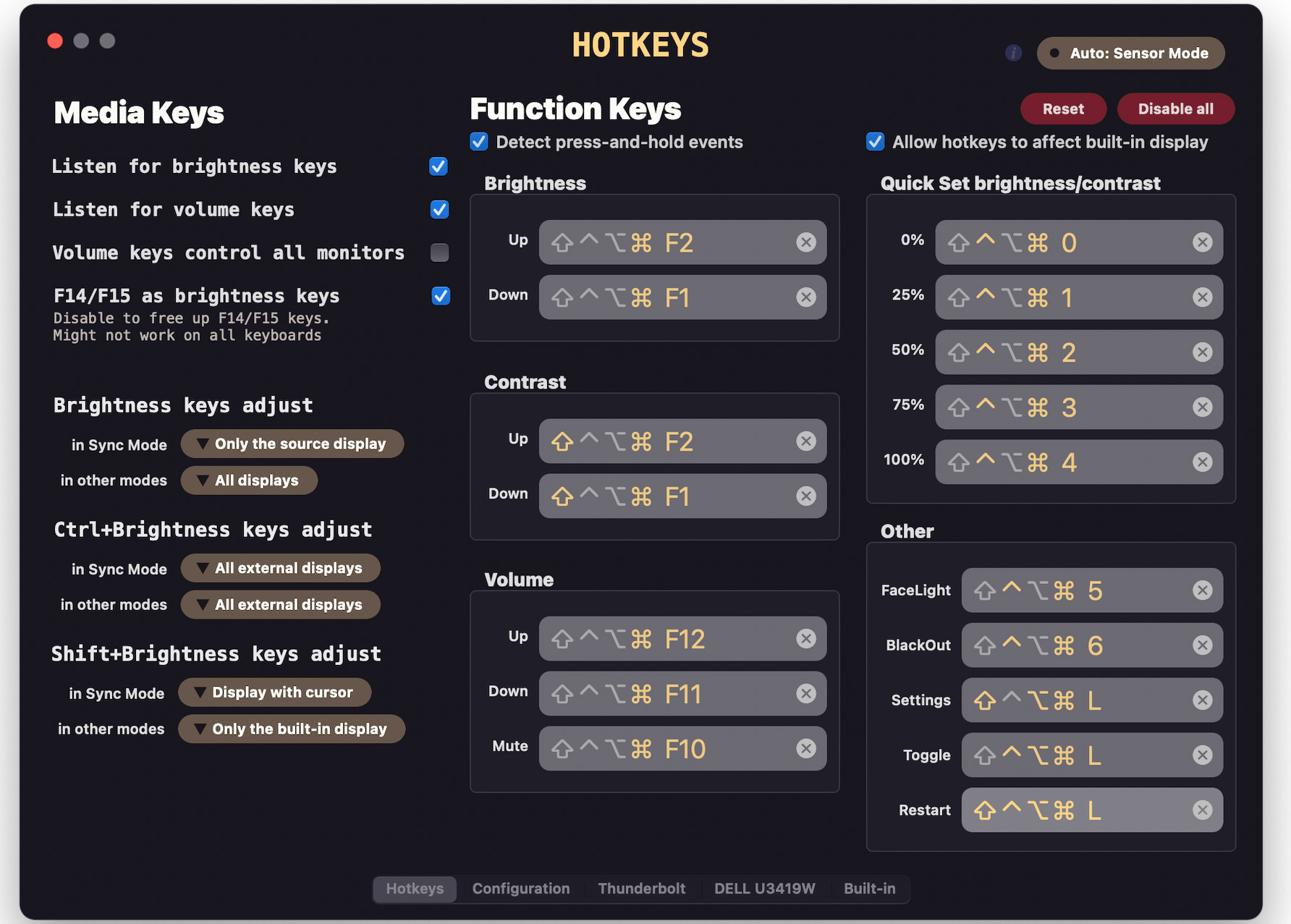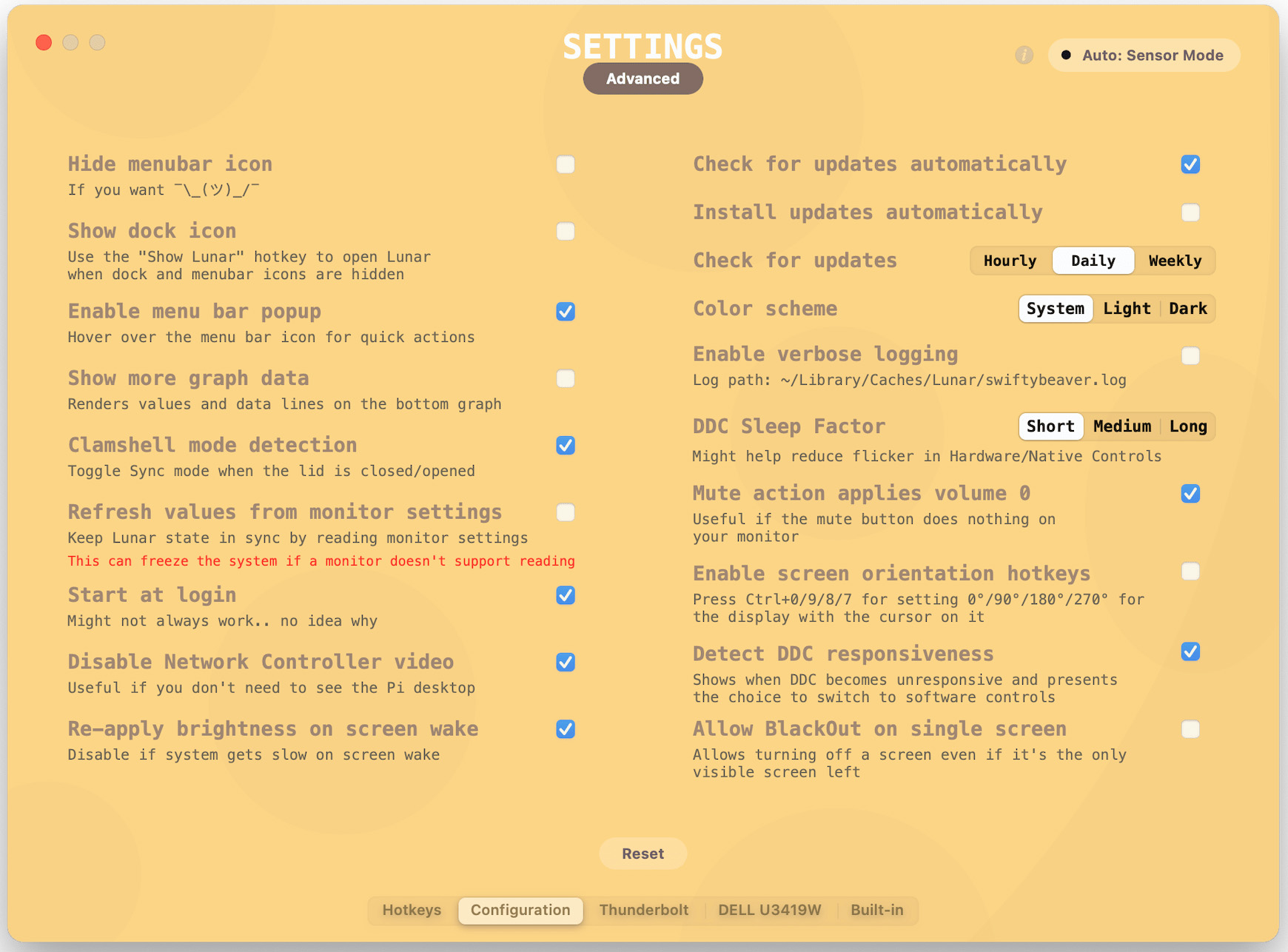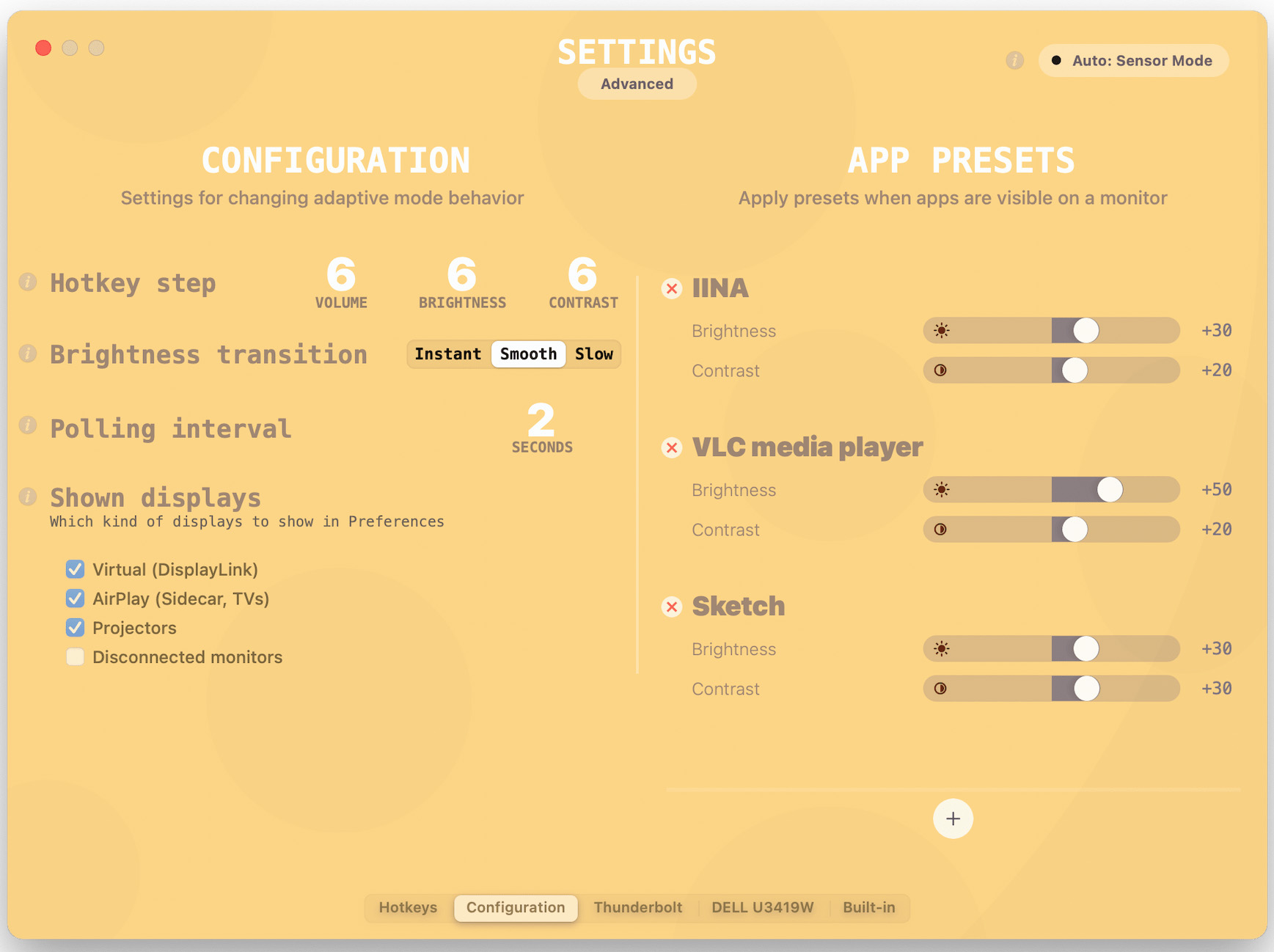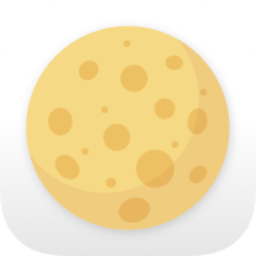Lunar 智能自适应亮度, 用于您的外接显示器。
软件特色:
- 使用 TouchBar 和键盘按键进行本机亮度控制
- 使用内置环境光传感器调整显示器亮度
- 使用热键或下拉菜单切换监视器输入
- 使用音量和静音键进行本机监听音量控制
- 根据日出/日落周期调整显示器亮度
- 使用显示器原生 RGB 值校准颜色
- 只关闭 MacBook 屏幕而不合上盖子
- 适用于戴尔、LG、三星、联想和所有现代显示器
Lunar 控制的亮度与您可以使用显示器的物理按钮更改的亮度相同,即使在 M1 上也是如此。
与仅通过在屏幕上添加黑色覆盖层来模拟亮度变化的其他软件不同,Lunar 使用 DDC(显示数据通道)发送命令,例如将亮度设置为 30% 或将输入到 HDMI 2 直接切换到显示器。
这使显色性更接近现实,消耗更少的功率并最大限度地减少背光渗色效应。